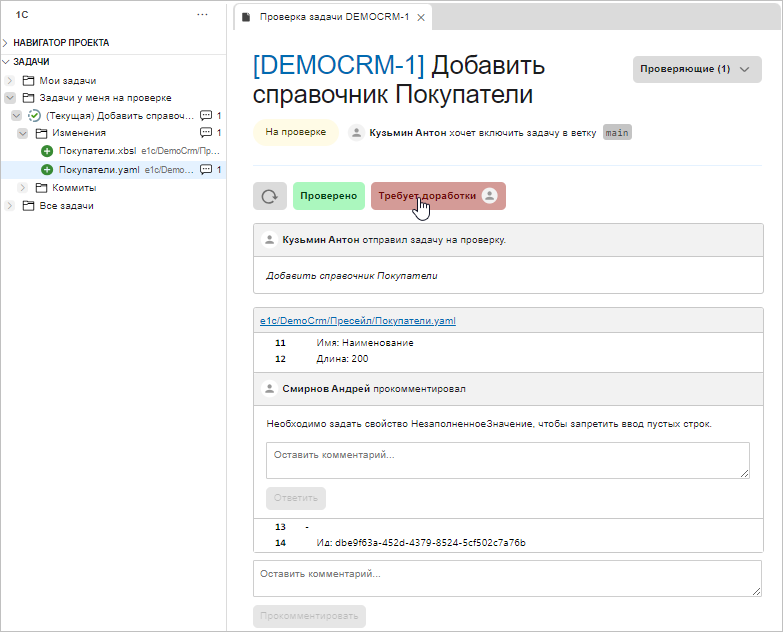Как проверить задачу в среде разработки
Если коллега указал вас в качестве проверяющего для своей задачи, вы можете приступить к ее проверке следующим образом:
- Откройте .
- На вкладке Проекты щелкните на нужный проект.
- На вкладке Задачи активируйте фильтр Я
проверяю, чтобы отобразить те задачи, которые требуют вашей
проверки.
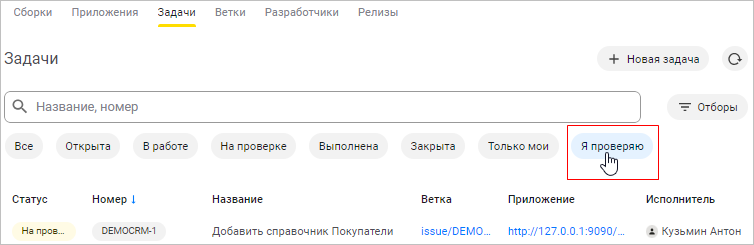
- Нажмите на задачу, которую вы хотите проверить.
- В левом нижнем углу карточки задачи нажмите Проверка, чтобы
открыть задачу в среде разработки и приступить к проверке сделанных изменений. Если вы
хотите запустить связанное с задачей приложение, нажмите на ссылку справа.
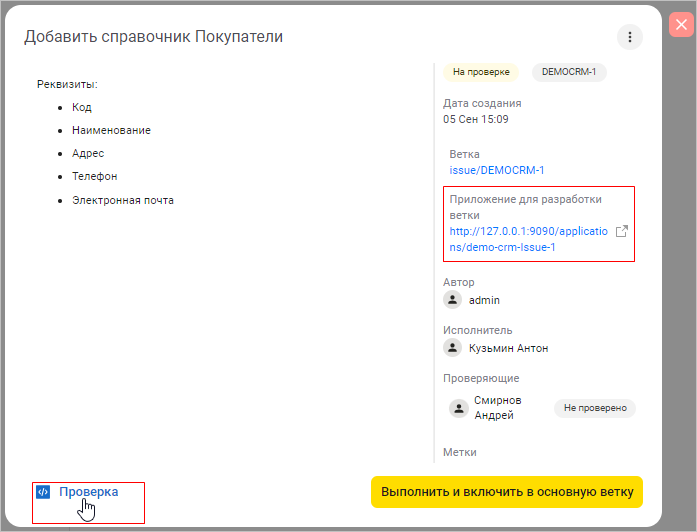
- Когда задача откроется в среде разработки, для нее будет показана основная информация о
ходе проверки. В группе Задачи представления
1С вы можете увидеть список всех задач, отправленных вам на
проверку. Для каждой задачи доступен список измененных файлов и история
коммитов.

- В подгруппе Изменения текущей задачи щелкните на файл, изменения
в котором вы хотите посмотреть. Откроется панель diff, в которой
будет отображаться разница между текущей и предыдущей версией файла. Вы можете увидеть,
какие строки файла были изменены, добавлены или удалены.
Если вы хотите оставить комментарий, нажмите на значок комментария рядом с номером нужной строки. Введите текст комментария и нажмите кнопку Создать комментарий. Чтобы отменить ввод, нажмите Отмена.
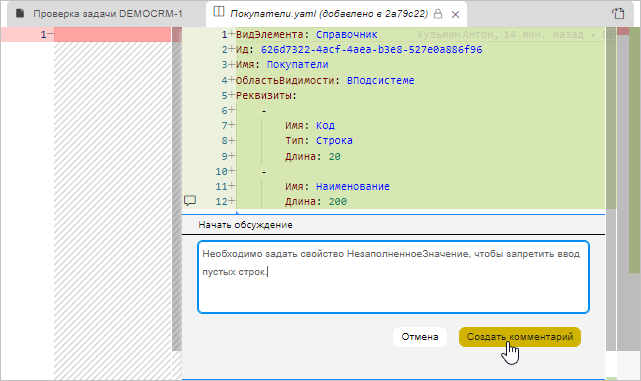
Вы можете редактировать и удалять комментарии.
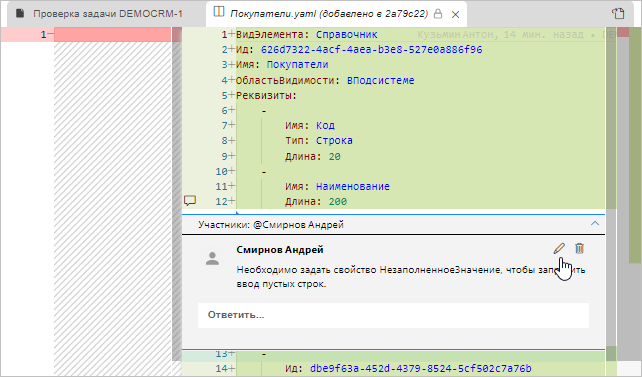
После того как вы просмотрели все файлы, перейдите на вкладку, содержащую информацию о проверке задачи. Если необходимо, нажмите кнопку Обновить
 , чтобы отобразить свои
комментарии и загрузить комментарии, оставленные другими проверяющими или
исполнителем задачи. Текущее количество комментариев показывается в группе
Задачи представления 1С. Помимо
комментариев к отдельным объектам, модулям или формам, вы можете оставлять общие
комментарии по задаче или работе приложения.
, чтобы отобразить свои
комментарии и загрузить комментарии, оставленные другими проверяющими или
исполнителем задачи. Текущее количество комментариев показывается в группе
Задачи представления 1С. Помимо
комментариев к отдельным объектам, модулям или формам, вы можете оставлять общие
комментарии по задаче или работе приложения.Когда проверка будет закончена, нажмите кнопку Требует доработки, чтобы вернуть задачу для дальнейшей доработки. Если у вас нет замечаний по задаче либо они были разрешены исполнителем, нажмите Проверено. После того как вы нажали нужную кнопку, на ней появится изображение вашей иконки пользователя.